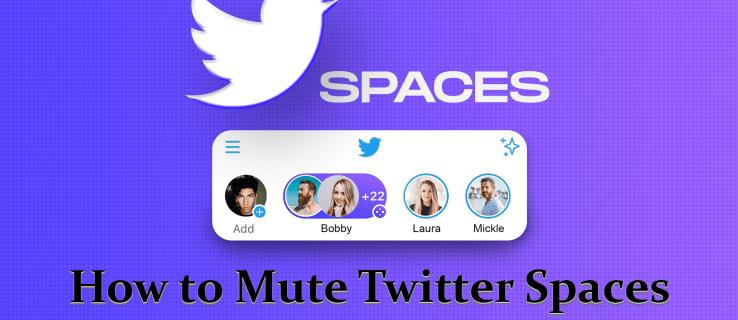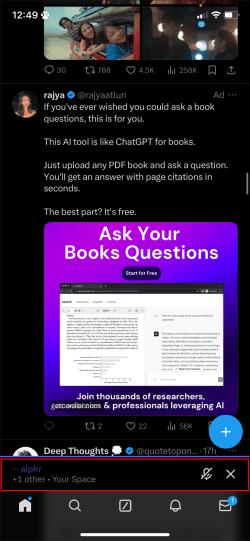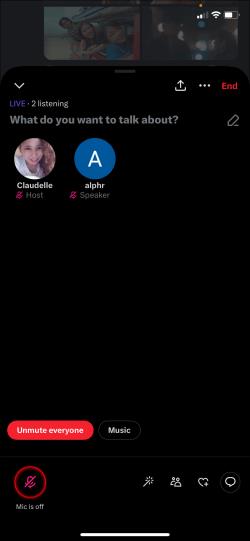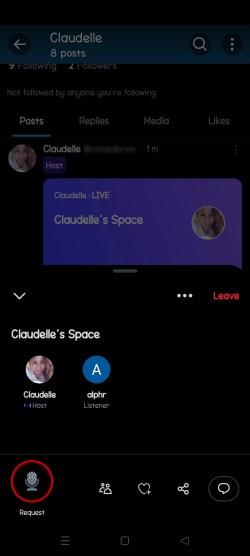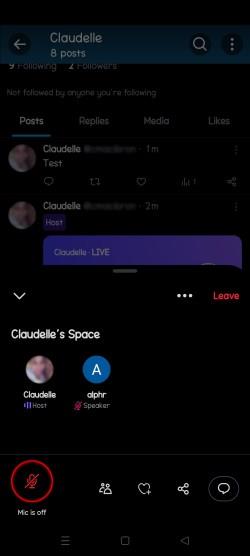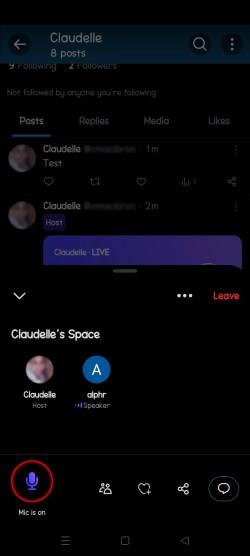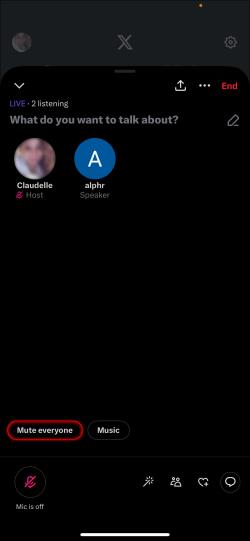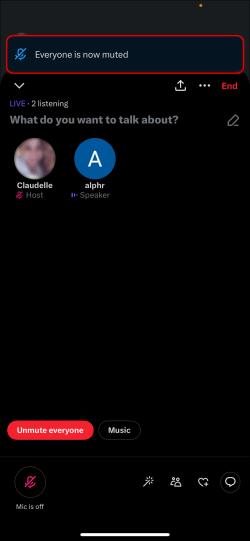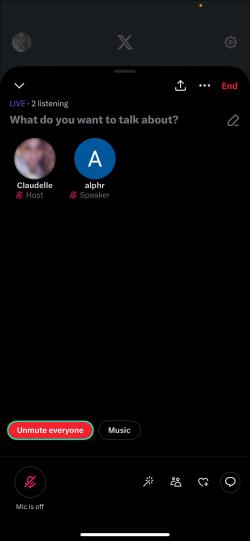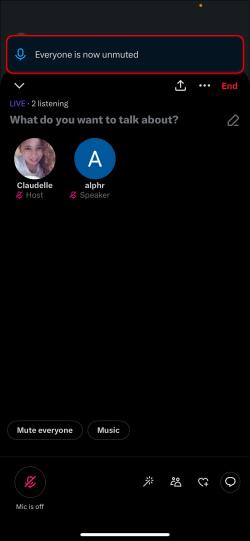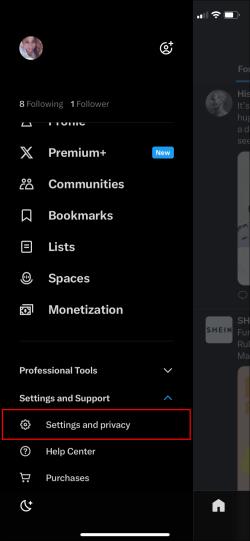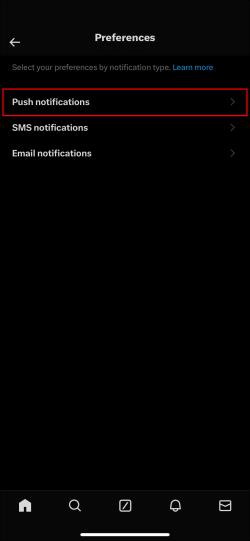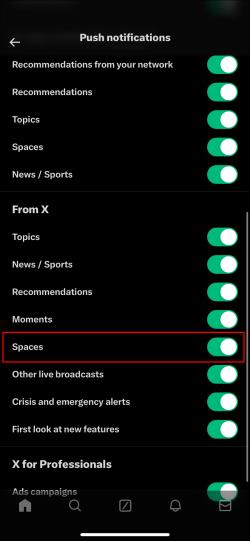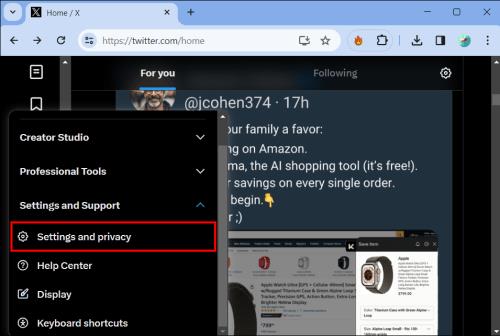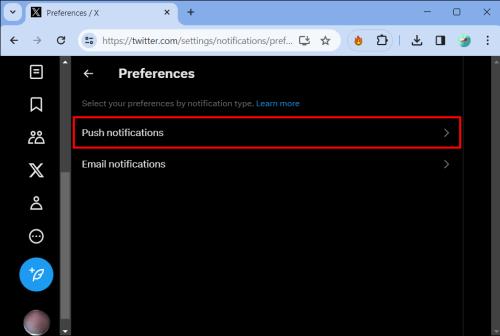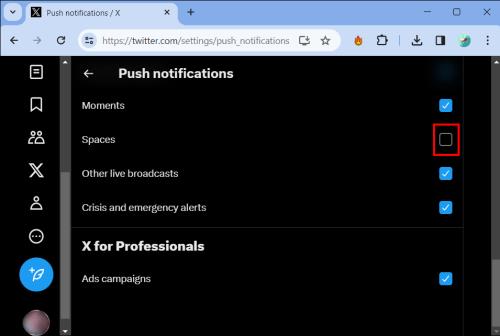Če redno uporabljate X Spaces, boste morda želeli izključiti zvok sebe ali drugih med pogovorom. Morda je v vaši pisarni ali doma veliko hrupa v ozadju ali pa je v pogovoru moteč element, za katerega raje ne bi več slišali.
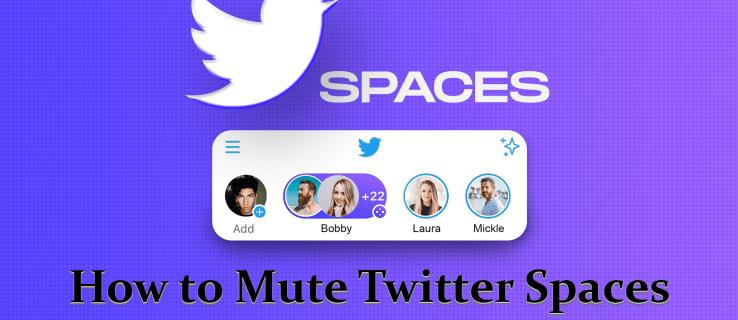
Če potrebujete pomoč pri uporabi alternative X's Clubhouse, ste na pravem mestu. Ta članek pojasnjuje, kako izklopiti in vklopiti zvok v X Spaces na namizju ali mobilni napravi.
Kako utišati presledke X
Če ste poslušalec, govornik ali gostitelj, boste morali obvladati izklop zvoka v X Spaces. Tako bo vaše zvočno potovanje gladko in brezhibno.
Če se želite kot udeleženec izklopiti v prostoru X Space, sledite spodnjim korakom:
- Odprite X Space, kjer se želite utišati. Prepričajte se, da ste povezani kot poslušalec.
- Na dnu zaslona tapnite ime prostora , da razširite meni z možnostmi prostora.
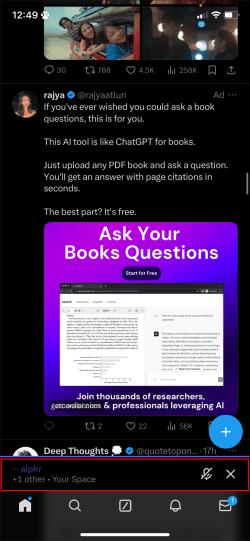
- V spodnjem levem kotu tega menija tapnite Mikrofon izklopljen .
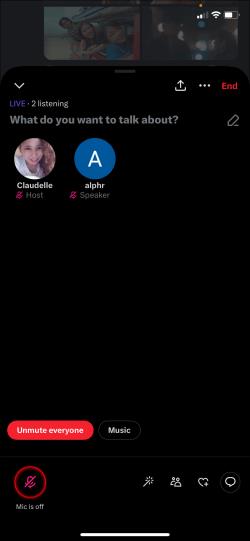
- Gumb za izklop mikrofona postane siv, ko je zvok izklopljen. Znova se ga dotaknite in zahtevajte govor po vklopu zvoka.
- S tem gumbom lahko tudi kadar koli odidete.
Izključitev zvoka je priročna, če želite samo poslušati, ne da bi aktivno sodelovali. Poleg tega preprečuje, da bi se naključni hrup v ozadju oddajal vsem ostalim.
Kako se vklopiti kot udeleženec
Ko sodelujete v prostoru X, ste privzeto izklopljeni. Če se želite vklopiti in govoriti, morate zaprositi za dovoljenje gostitelja.
- Tapnite gumb Zahtevaj v spodnjem levem kotu prostora, ki gostitelju pošlje zahtevo za dovoljenje za pogovor.
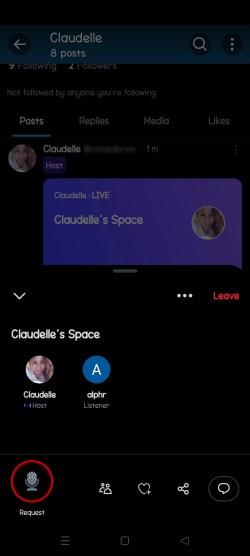
- Gumb Zahtevaj se spremeni v ikono mikrofona, ko gostitelj odobri vašo zahtevo. Pred tem bo utišan (zasivljen) z izklopljenim mikrofonom .
- Tapnite gumb za izklop mikrofona, da se vklopite. To bo postalo vijolično, kar pomeni, da je vaš mikrofon zdaj vklopljen, spodaj pa bo sporočilo Mikrofon je vključen .
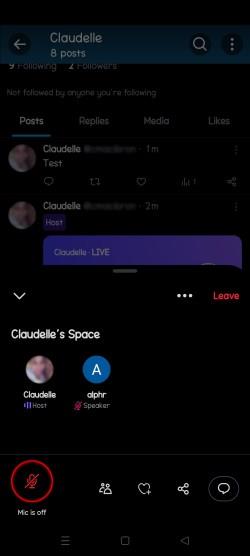
- Če se želite znova izklopiti, samo tapnite vijolični gumb Mikrofon je vklopljen , ki se spremeni nazaj v siv izklopljen mikrofon z napisom Mikrofon je izklopljen .
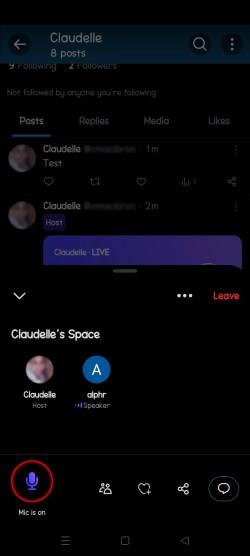
Kako lahko gostitelji vključijo zvok udeležencev
Gostitelji imajo dva glavna načina za vklop zvoka udeležencev.
Gostitelj lahko od udeležencev zahteva, da ponovno zahtevajo
Kot gostitelj lahko prosite udeleženca, da znova tapne gumb Zahtevaj . Ta gumb se nahaja na levi strani vmesnika X's Space, kjer so udeleženci. Gostitelj odobri zahteve udeležencev in jim dovoli govoriti, ko to dovolijo. Utišani udeleženec lahko postane vklopljen v prostoru tako, da še enkrat tapne ta gumb Zahtevaj .
Naredite udeleženca za govorca
Kot gostitelj lahko nekatere od udeležencev dogodka določite kot govorce. Najprej morate klikniti ikono njihovega profila in nato izbrati Dodaj kot govornika . Udeleženec bo nato pozvan, da potrdi ali zavrne ta status govornika. Ko bodo sprejeti, bodo privzeto vklopljeni. Če spregledajo pojavno okno, se lahko znova dotaknejo gumba Zahtevaj in si ogledajo možnost vklopa zvoka tako, da tapnejo gumb Mikrofon je izklopljen .
Kako lahko gostitelji vklopijo zvok vsem
- Če ste gostitelj na X Spaces, imate možnost, da utišate vse udeležence hkrati in jih pozneje vklopite. V meniju X Spaces kliknite Izključi zvok vseh , kar takoj začne veljati za vse udeležence.
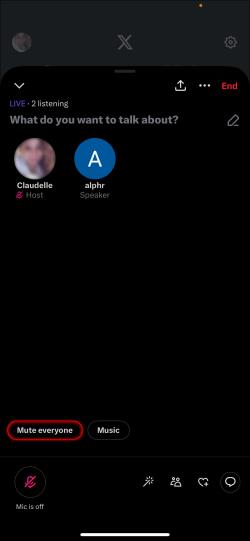
- Videli boste Vsi so zdaj utišani .
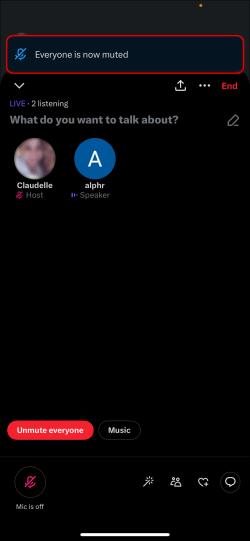
- Dotaknite se ga, ko piše Vklopi zvok vsem , ki nadomesti Izključi zvok vseh v meniju.
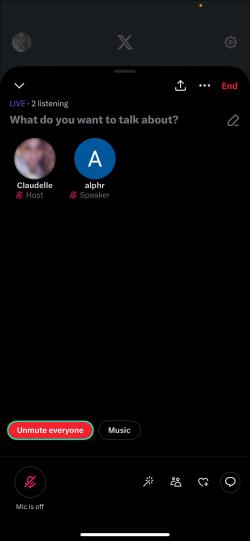
- Pojavi se obvestilo, ki pravi, Vsi so zdaj vklopljeni .
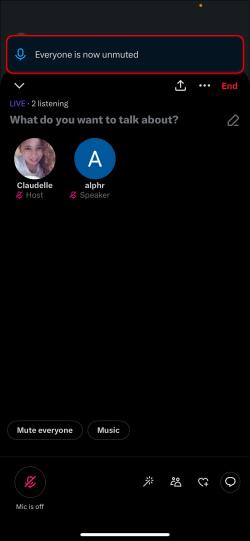
Vendar to ne pomeni, da jih boste kot gostitelj samodejno vklopili. Udeleženci morajo še vedno klikniti gumb za izklop mikrofona , da njihovi mikrofoni delujejo, potem ko gostitelj pritisne gumb za vklop zvoka vsem . To omogoča udeležencu, da določi, kdaj je njegov mikrofon v živo ali ne.
Kako prenehati prejemati obvestila X o prostorih v telefonu
Večina obvestil, ki jih vidite, prihaja iz X-ove aplikacije za mobilni telefon. Izklopite jih lahko v meniju Nastavitve in Zasebnost .
- Odprite aplikacijo X, kliknite sliko profila v zgornjem levem kotu in se pomaknite navzdol do možnosti Nastavitve in zasebnost .
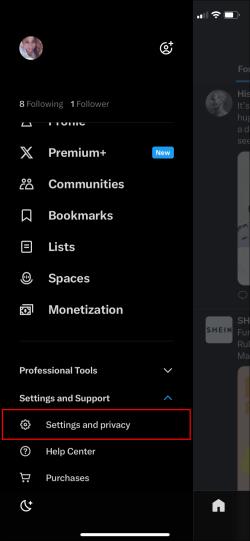
- Kliknili bodo obvestila , nato Nastavitve , ki mu bodo sledila Potisna obvestila .
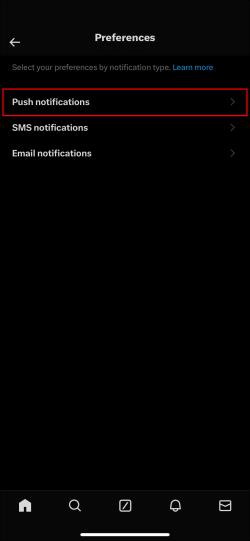
- Preprosto se morate pomakniti, dokler ne pridete do možnosti Od X in izklopite Presledki .
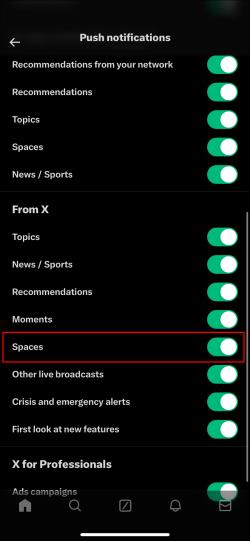
Izklopite obvestila o prostoru na namizju
Če ste v spletnem brskalniku svojega računalnika omogočili opozorila X, morda prejemate obvestila Space. Dobra novica je, da jih je mogoče preprosto deaktivirati z le nekaj kliki.
Kako onemogočiti opozorila X Spaces v vašem računalniku
- Na spletni strani X pojdite na Več v levem razdelku, da v spustnem meniju izberete Nastavitve in zasebnost .
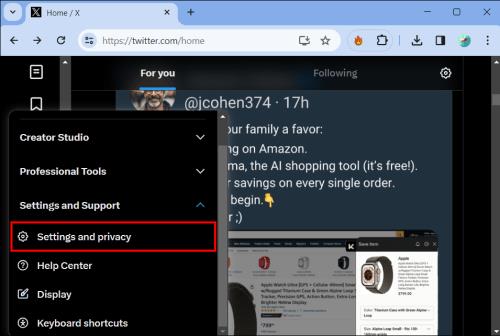
- Izberite Obvestila , nato Nastavitve in na koncu Potisna obvestila .
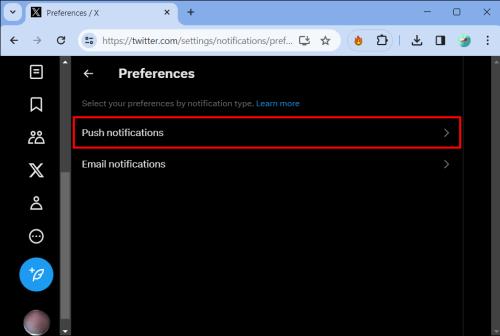
- Počistite polje na dnu te strani z napisom Spaces .
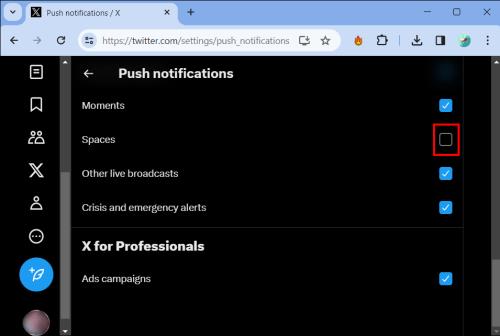
Nasveti za odpravljanje težav
Če imate težave s Twitter Spaces, je tukaj nekaj nasvetov za odpravljanje težav:
- Zaprite in znova odprite X – Včasih lahko začasne napake odpravite tako, da zaprete aplikacijo X in jo znova odprete. Pri napravah Android povlecite stran od aplikacije, da jo popolnoma zaprete. Za iOS dvokliknite gumb Domov in povlecite navzgor po predogledu aplikacije X, da popolnoma zaprete aplikacijo. Nato znova odprite X in znova poskusite dostopati do Spaces.
- Preglejte dovoljenja aplikacije – preverite, ali lahko X dostopa do vašega mikrofona, kamere in pomnilnika. V sistemu Android se pomaknite do Nastavitve > Aplikacije > X > Dovoljenja. Za iOS pojdite v Settings > X > Microphone, Camera, Photos. Če so onemogočeni, jih omogočite.
- Počisti predpomnilnik – Brisanje predpomnilnika in podatkov aplikacije X lahko pomaga odpraviti težave. V sistemu Android se pomaknite do Nastavitve > Aplikacije > X > Shramba > Počisti predpomnilnik in počisti podatke. V sistemu iOS izbrišite in znova namestite aplikacijo Twitter.
pogosta vprašanja
Kako utišam X Spaces?
Če se želite kot udeleženec izklopiti v prostoru X Space, tapnite ime prostora, da razširite meni, nato tapnite Izklop mikrofona v spodnjem levem kotu. S tem boste takoj izklopili zvok, da boste lahko poslušali, ne da bi govorili.
Kaj storijo gostitelji, če želijo vklopiti zvok vseh v prostorih X?
Gostitelji lahko kliknejo Izklopi zvok vseh in nato Vklopi zvok vseh , da hkrati izklopijo in vklopijo zvok vseh udeležencev. Vendar se morajo udeleženci še vedno vklopiti z dotikom gumba za izklop mikrofona .
Kako izklopim obvestila X Space na namizju?
Na spletnem mestu X kliknite Nastavitve > Obvestila > Nastavitve > Potisna obvestila in počistite polje Prostori, da izklopite opozorila.
Kaj so presledki X?
Prostori so sobe za zvočni klepet v živo na X, kjer lahko ljudje sodelujejo, ko se dogaja. Moderira gostitelj, ki tudi upravlja govorce.
Kdo lahko gosti X Spaces?
Sprva je bilo to dovoljeno samo ljudem z več kot 600 sledilci. Vendar pa se stvari na X spreminjajo, da nekaterim uporabnikom z manjšim številom sledilcev to omogočajo. V času pisanja je to v razvoju za vse uporabnike.
Ustvarite popolno izkušnjo X Spaces
X Spaces je nov in zanimiv dodatek k okolju družbenih medijev. Ne glede na to, ali gostite ali poslušate, je gumb za izklop zvoka lahko neprecenljivo orodje. Omogoča vam, da imate ves čas nadzor nad okoljem in zagotovite, da je pogovor koristen za vse strani.
Kaj menite o X Spaces in socialnem zvoku? Ste že imeli kakšno slabo izkušnjo? Sporočite nam v spodnjem oddelku za komentarje.